Obtener un informe de participación de los asistentes para un evento en directo de Microsoft Teams
Los informes de participación de los asistentes muestran quién se unió y dejó un evento en directo y cuándo, así como otros datos sobre la experiencia de cada asistente. El informe no incluye a los usuarios que hayan visto la grabación del evento o lo hayan visto a petición.
Nota: Los informes de participación de los asistentes incluyen esta información para los productores y moderadores, así como para todos los demás asistentes.
Habilitar la opción del informe de participación de los asistentes
Mientras programa un evento en directo, asegúrese de activar la casilla junto a Informe de participación de asistentes en la sección ¿Cómo producirá el evento en directo? En caso contrario, el informe no se generará.
Aquí le explicamos cómo hacerlo:
En Teams, seleccione Calendario 

En la siguiente pantalla, agregue el título de la reunión, la información de fecha y hora y otros detalles. Invite a personas a su evento y, a continuación, seleccione Siguiente.
En la pantalla siguiente, desplácese hacia abajo hasta la sección ¿Cómo producirá el evento en directo? y active la casilla junto a Informe de participación de asistentes.
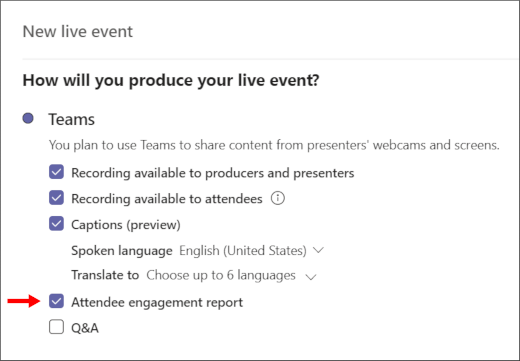
Descargar el informe de participación de los asistentes
Una vez finalizado el evento, seleccione el icono de descarga junto a Informe de participación de asistentes en la sección Recursos del evento en directo .
Nota: Es posible que tenga que desplazarse hacia abajo para ver la opción para descargar el informe.
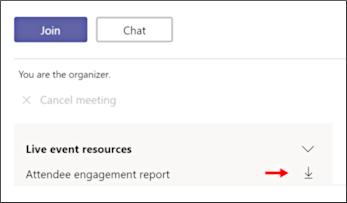
Usar el informe de participación de asistentes
El informe se descargará en .CSV formato (valores separados por comas), que se puede abrir en Microsoft Excel o en cualquier aplicación compatible con el formato de .CSV.
Los valores enumerados en el informe pueden incluir:
-
Id. de sesión: Identificador único de cada sesión. En el ejemplo siguiente, las dos últimas líneas muestran cuándo se unió la misma sesión (se inició) y, posteriormente, cuando se dejó (finalizó).
-
Id. de participante: El nombre de usuario de la sesión en formato de correo electrónico. (Dependiendo de la configuración del evento en directo y del participante, esto puede estar en blanco).
-
Nombre completo: El nombre del participante en esta sesión. (Dependiendo de la configuración del evento en directo y del participante, esto puede estar en blanco).
-
UserAgent: identifica el explorador del participante.
-
Marca de tiempo del evento UTC: Muestra la fecha y la hora de cada elemento enumerado en la .CSV. Los elementos se muestran en orden ascendente en el momento en que se produjeron.
-
Acción:Indicando si el participante se unió o dejó el evento en directo.
-
Papel: Indica si el participante es un asistente o un miembro del equipo del evento, como un productor o un moderador.
Nota: Los campos disponibles en el informe de participación de los asistentes pueden variar.
En este ejemplo, akanbi@contoso.com es un miembro del equipo del evento. Se une al evento y deja el evento en las horas indicadas en el .CSV ejemplo siguiente.
La acción de unión y la acción de salida se etiquetan con el mismo Id. de sesión para indicar que son aproximadamente la misma persona.

Nota: Los moderadores anónimos no se incluirán en el informe de participación.







